Applica a
- Business
- Enterprise
Funzionalità
Chi può utilizzare questa funzionalità?
- Amministratore di sistema
Concedere o rifiutare una richiesta di licenza per il piano
Amministra rapidamente le licenze di più utenti da un’unica finestra nel Centro dell‘Amministratore, garantendo agli utenti la possibilità di creare fogli, report e dashboard
Questo articolo si applica solo ai piani che utilizzano il Modello collaboratore precedente.
Non sai quale modello viene utilizzato nel tuo piano? Verifica se è presente una pagina Gestisci true-up nel Centro dell’Amministratore. Se è presente, il tuo piano utilizza il Modello di abbonamento utente? Consulta l’articolo Panoramica per l’Amministratore di sistema sul Modello di abbonamento utente per ulteriori informazioni.
Per concedere o rifiutare una richiesta di licenza
- Accedi al Centro dell’Amministratore.
- Seleziona l’icona Menu nell’angolo in alto a sinistra della finestra.
Vai in Richieste di licenza. Puoi visualizzare l’indirizzo e-mail e la data di richiesta di tutte le licenze in sospeso.
Se non vedi indirizzi e-mail qui, significa che al momento non ci sono richieste di licenza in sospeso.
Brandfolder Image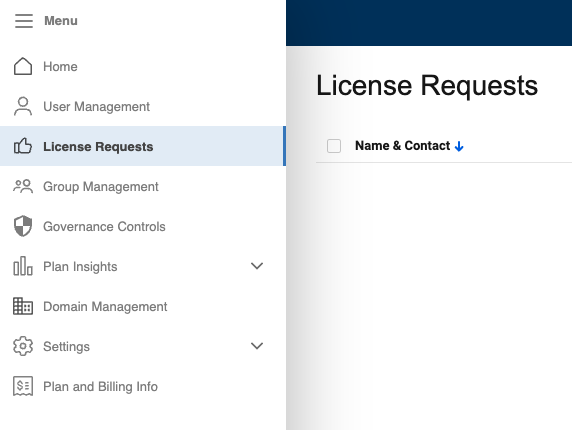
- Seleziona Concedi licenza a destra di ogni richiesta in sospeso a cui vuoi concedere una licenza nel tuo piano Smartsheet.
- Se non vuoi concedere una licenza al richiedente, seleziona Rifiuta. Il richiedente riceve un’e-mail di conferma quando la richiesta viene rifiutata o accettata.

Se non disponi di un numero sufficiente di licenze disponibili nel tuo piano, ti verrà chiesto di acquistarne altre quando selezioni Concedi licenza. Se viene visualizzato questo messaggio sebbene Richieste di licenza mostri che si dispone di licenze disponibili, controllare nella finestra Gestione utenti gli utenti con licenza che non hanno ancora accettato l’invito e sono elencati come in sospeso.
Tutto qui! Hai soddisfatto le richieste di licenza in sospeso e hai dato agli utenti del tuo piano la possibilità di creare e possedere fogli, report e dashboard.
Attività di gestione aggiuntive
Se devi aggiungere persone al tuo piano o modificare le loro autorizzazioni, puoi farlo nella finestra Gestione degli utenti.